VScode+ESP32簡單環境搭建
第一步:準備
1.軟件部分
VS Code 下載 : https://code.visualstudio.com/
Python 3 : https://www.python.org/downloads/
Git : https://git-scm.com/downloads
2.ESP部分
esp-idf 【自選】 : https://github.com/espressif/esp-idf
想偷懶的同學可以在 VS Code 中下載。想手動的參考下面步驟:
esp-idf不要追新下載嘗鮮版,下載最新穩定版即可。
下載方式二選一:
1.在git bash 裡面clone。速度非常慢的可以把鏈接的 github.com 改成 github.com.cnpmjs.org 。clone後選擇想要的版本。
git clone https://github.com.cnpmjs.org/espressif/esp-idf.git
2.下載壓縮包。下載壓縮包後,解壓。

第二步:安裝
【VS Code 】【Python 3 】【Git】安裝。軟件安裝的安裝沒什麼好說的,選擇自己的安裝位置,默認下一步即可。
安裝Python 3的時候不要選擇以下兩項,因為需要翻墻會報錯0x80072efd。翻墻網絡慢也會報錯0x80091007。
- Download debugging symbols 安裝調試模塊(開發者可選擇,運用於開發環境)
- Download debug binaries
第三步:VS Code配置
VS Code中搜索Espressif IDF並安裝

安裝完左側會有Espressif的圖標,點擊配置
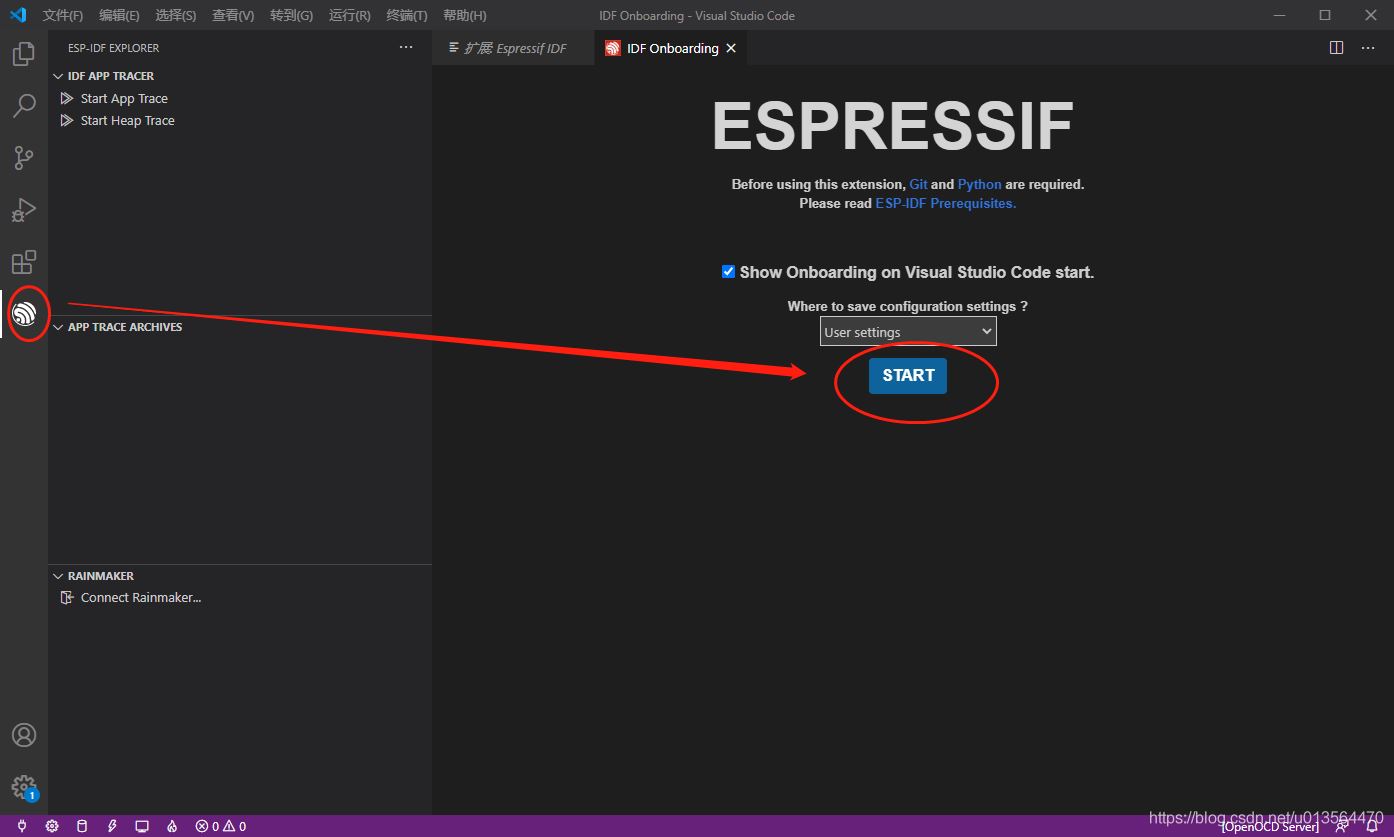
選擇Python3 的安裝路徑

下載並配置 ESP-IDF Tools 。如果想手動安裝的參考 ESP-IDF 工具安裝器
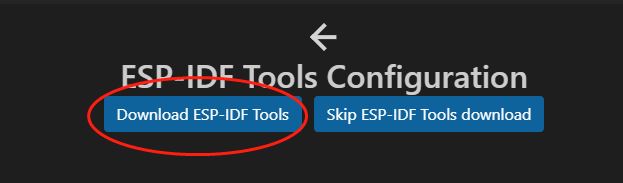
選擇要安裝的工作路徑.espressif,之後下載工具組件。
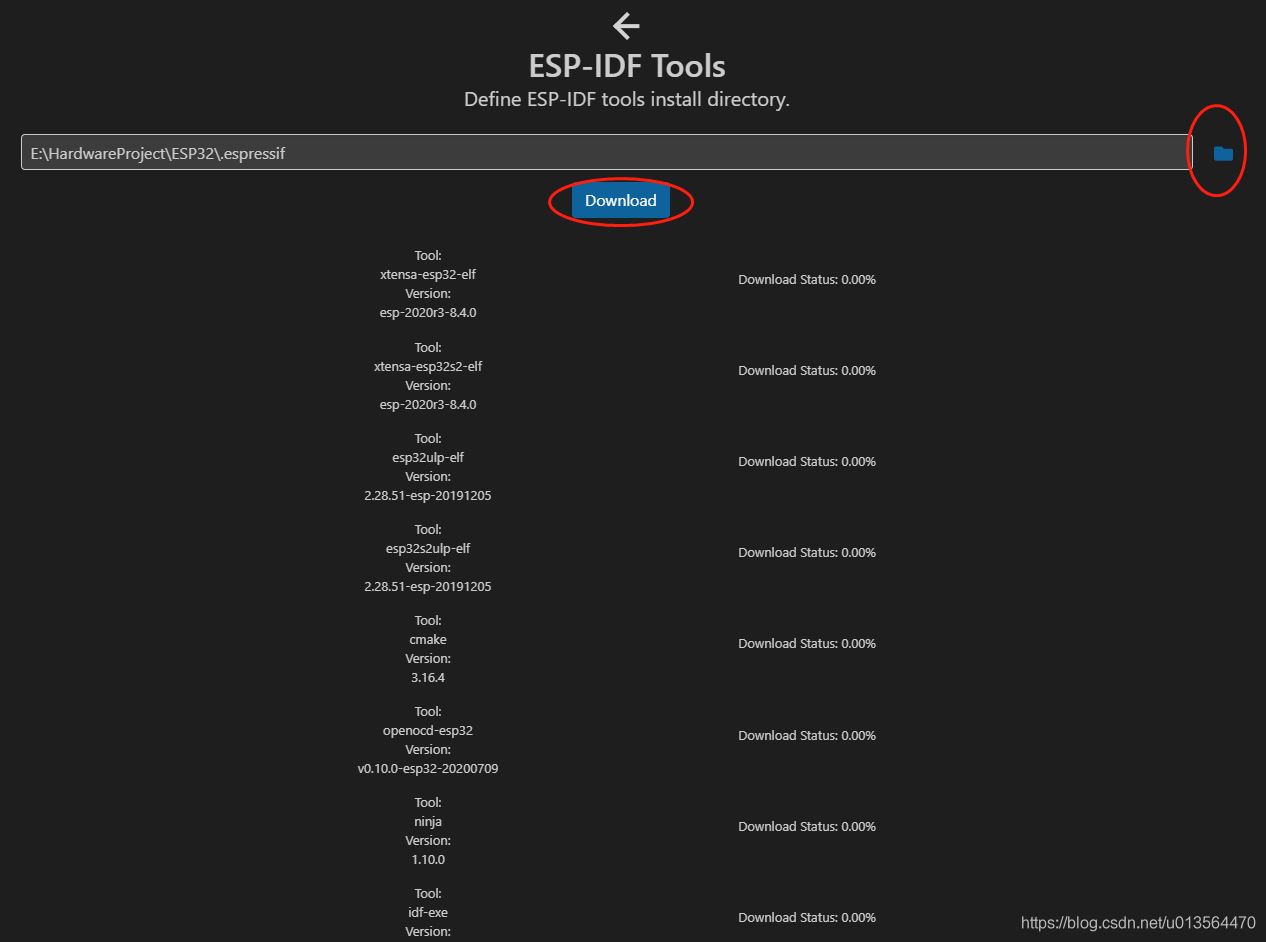
等待下載安裝完成,之後下一步。
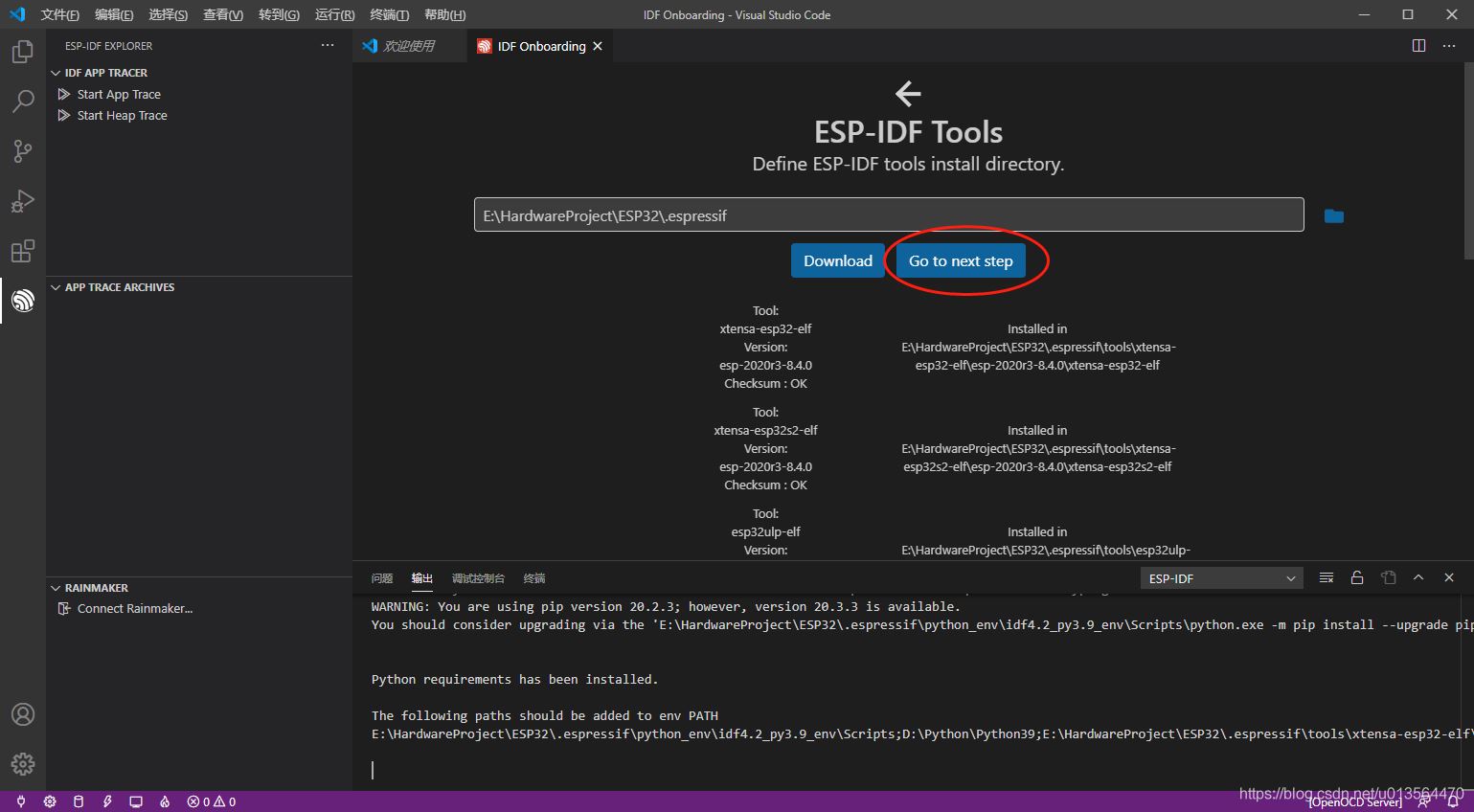
配置 ESP-IDF工具選項
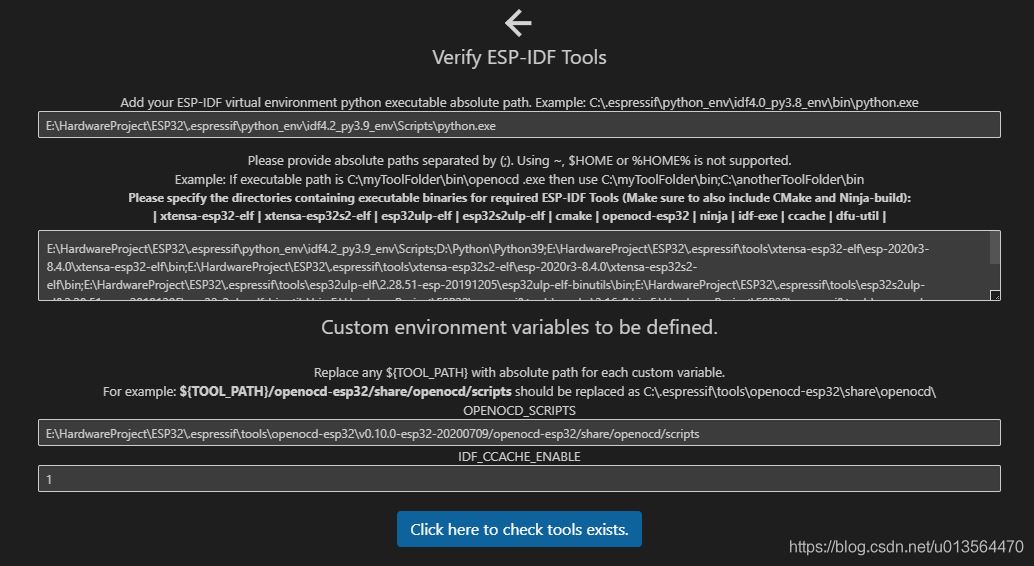
1、添加您的ESP-IDF虛擬環境python可執行絕對路徑。
Add your ESP-IDF virtual environment python executable absolute path. Example: C:.espressif\python_env\idf4.0_py3.8_env\bin\python.exe
這裡的python路徑不是之前安裝的python,而是.espressif安裝目錄下的python路徑。
例如我的路徑為E:\HardwareProject\ESP32\.espressif\python_env\idf4.2_py3.9_env\Scripts\python.exe
2、填寫需要使用到的工具的路徑。這裡填寫絕對路徑,不支持 ~ $HOME %HOME%
需要用到的工具有:
xtensa-esp32-elf xtensa-esp32s2-elf esp32ulp-elf esp32s2ulp-elf cmake openocd-esp32 ninja idf-exe ccache dfu-util
E:\HardwareProject\ESP32\.espressif\python_env\idf4.2_py3.9_env\Scripts; D:\Python\Python39; E:\HardwareProject\ESP32\.espressif\tools\xtensa-esp32-elf\esp-2020r3-8.4.0\xtensa-esp32-elf\bin; E:\HardwareProject\ESP32\.espressif\tools\xtensa-esp32s2-elf\esp-2020r3-8.4.0\xtensa-esp32s2-elf\bin; E:\HardwareProject\ESP32\.espressif\tools\esp32ulp-elf\2.28.51-esp-20191205\esp32ulp-elf-binutils\bin; E:\HardwareProject\ESP32\.espressif\tools\esp32s2ulp-elf\2.28.51-esp-20191205\esp32s2ulp-elf-binutils\bin; E:\HardwareProject\ESP32\.espressif\tools\cmake\3.16.4\bin; E:\HardwareProject\ESP32\.espressif\tools\openocd-esp32\v0.10.0-esp32-20200709\openocd-esp32\bin; E:\HardwareProject\ESP32\.espressif\tools\ninja\1.10.0; E:\HardwareProject\ESP32\.espressif\tools\idf-exe\1.0.1; E:\HardwareProject\ESP32\.espressif\tools\ccache\3.7; E:\HardwareProject\ESP32\.espressif\tools\dfu-util\0.9\dfu-util-0.9-win64
3、填寫使用的腳本的絕對路徑,不支持相對路徑。
E:\HardwareProject\ESP32\.espressif\tools\openocd-esp32\v0.10.0-esp32-20200709/openocd-esp32/share/openocd/scripts
驗證環境,打對勾說明驗證通過。

很高興告訴你配置完瞭!ESP-IDF Tools have been configured for this extension of Visual Studio Code.

左側是例程,右側創建一個新的對應的空白例程。

第四步:運行 Hello Word
選擇hello_word例程,創建新的空白例程到指定位置。

打開hello_world_main.c


選擇我們連接的板子的端口,不知道的在設備管理器中查看。這裡我的是COM4
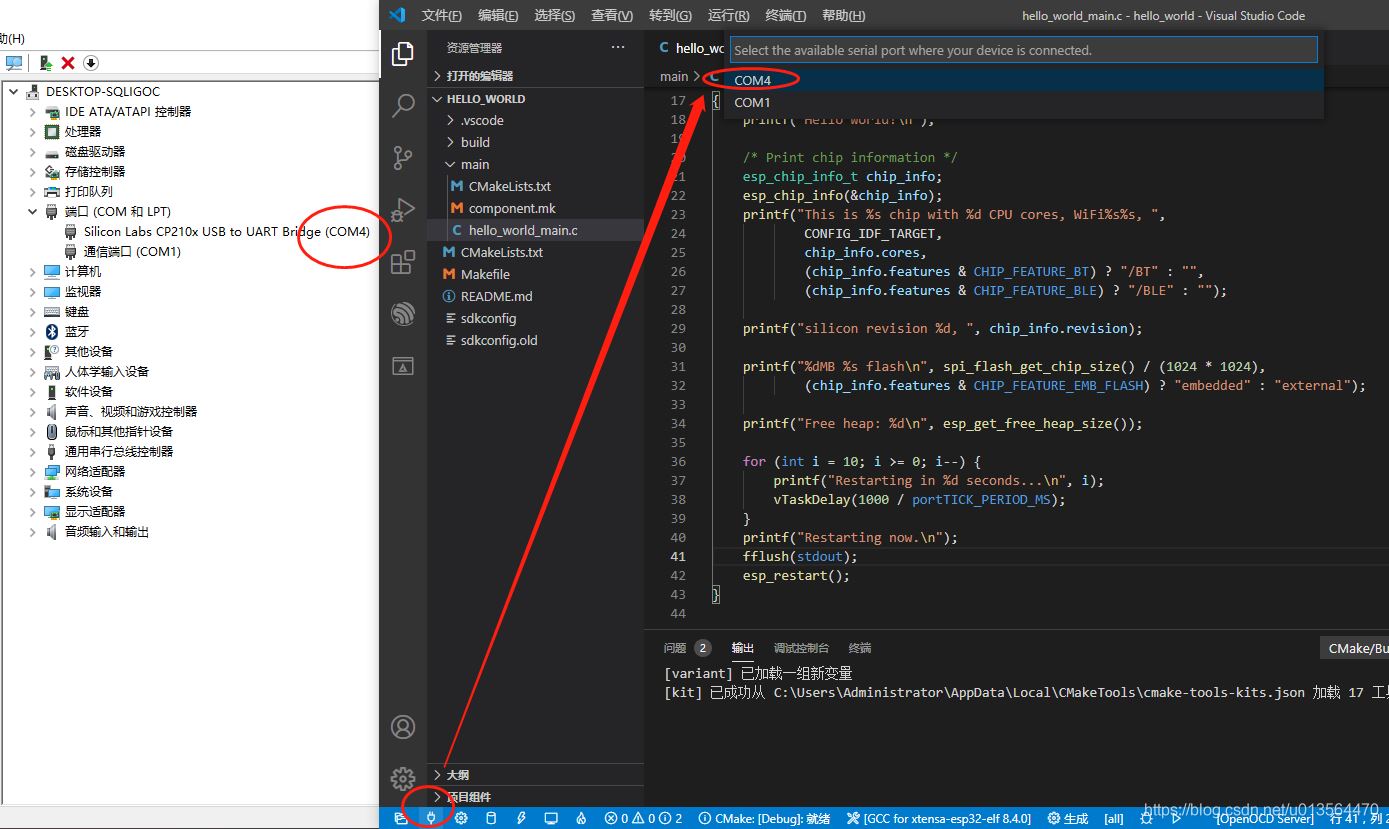
我們把代碼的Hello Word更改為Hello DaoBanMoJie。因為很多芯片默認代碼會打印輸出Hello Word,我們為瞭區分開是我們自己下載的代碼。之後點擊下方圖標ESP-IDF Build project,編譯我們的工程……首次編譯較慢,請耐心等待。
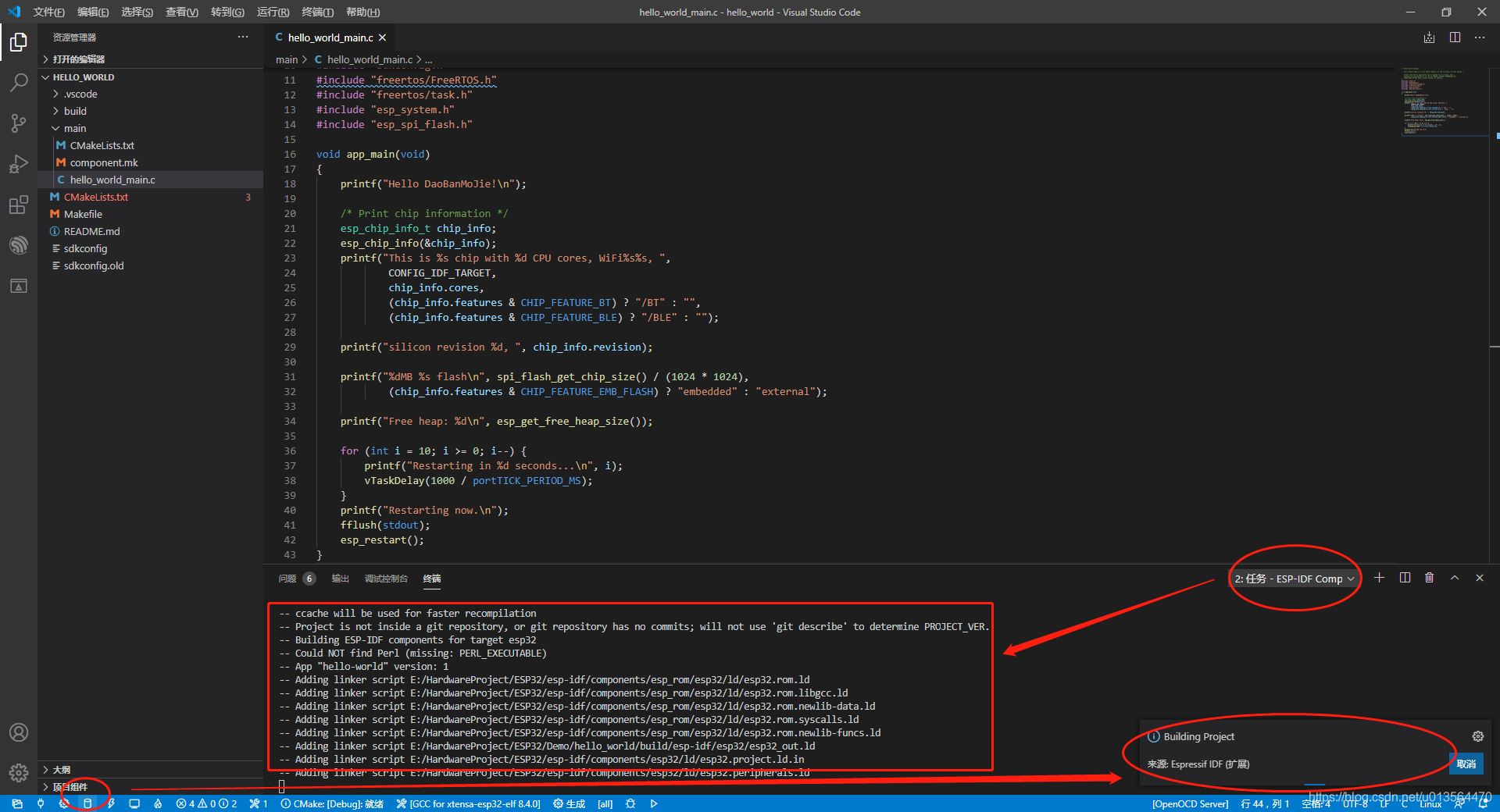
編譯成功提示
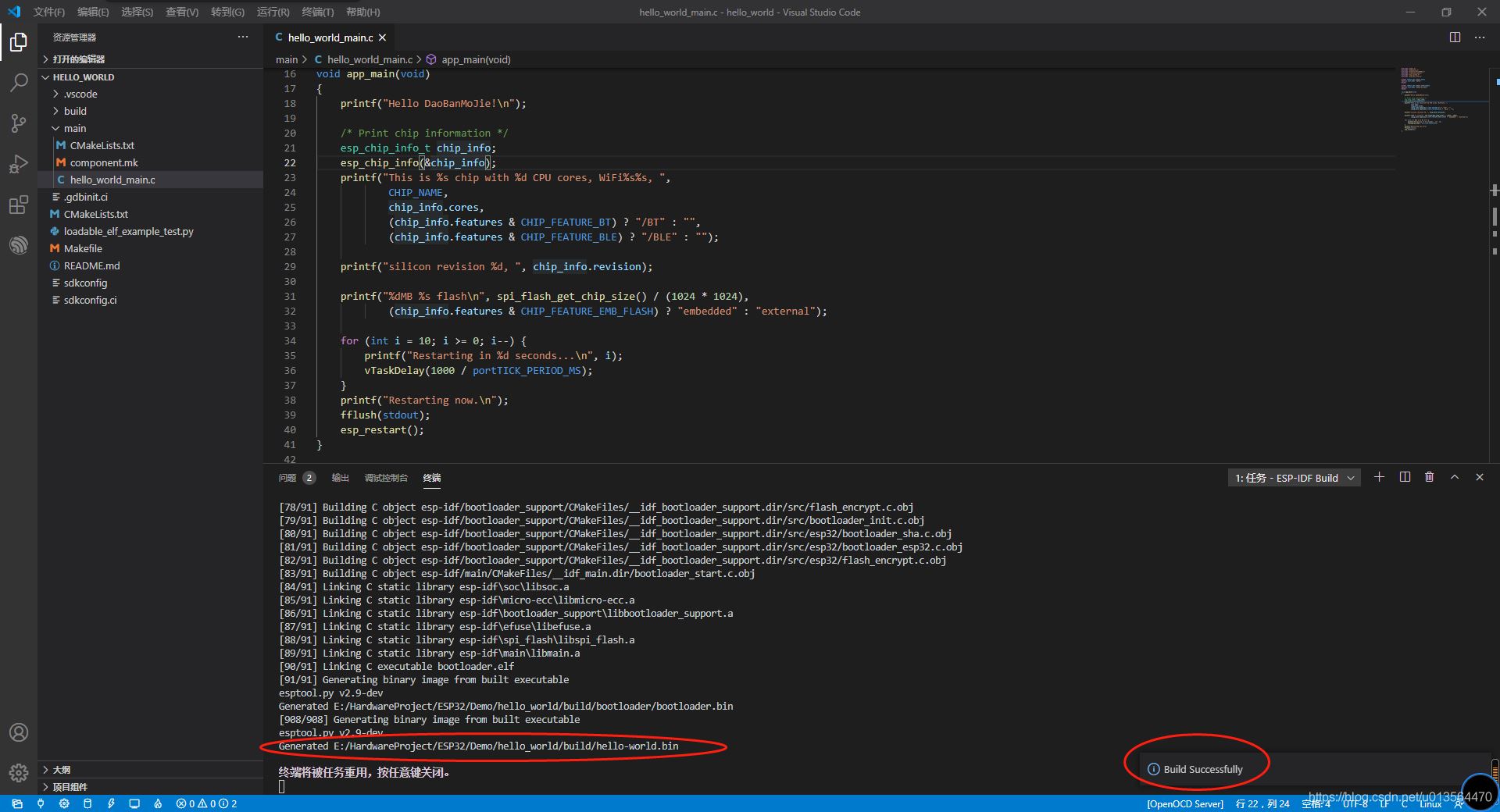
之後點擊下方ESP-IDF Flash device下載程序到芯片。之後點擊ESP-IDF Monitor device運行查看。當然也可以偷懶,直接點擊ESP-IDF Build,Flash and Mointor 編譯下載並且顯示。
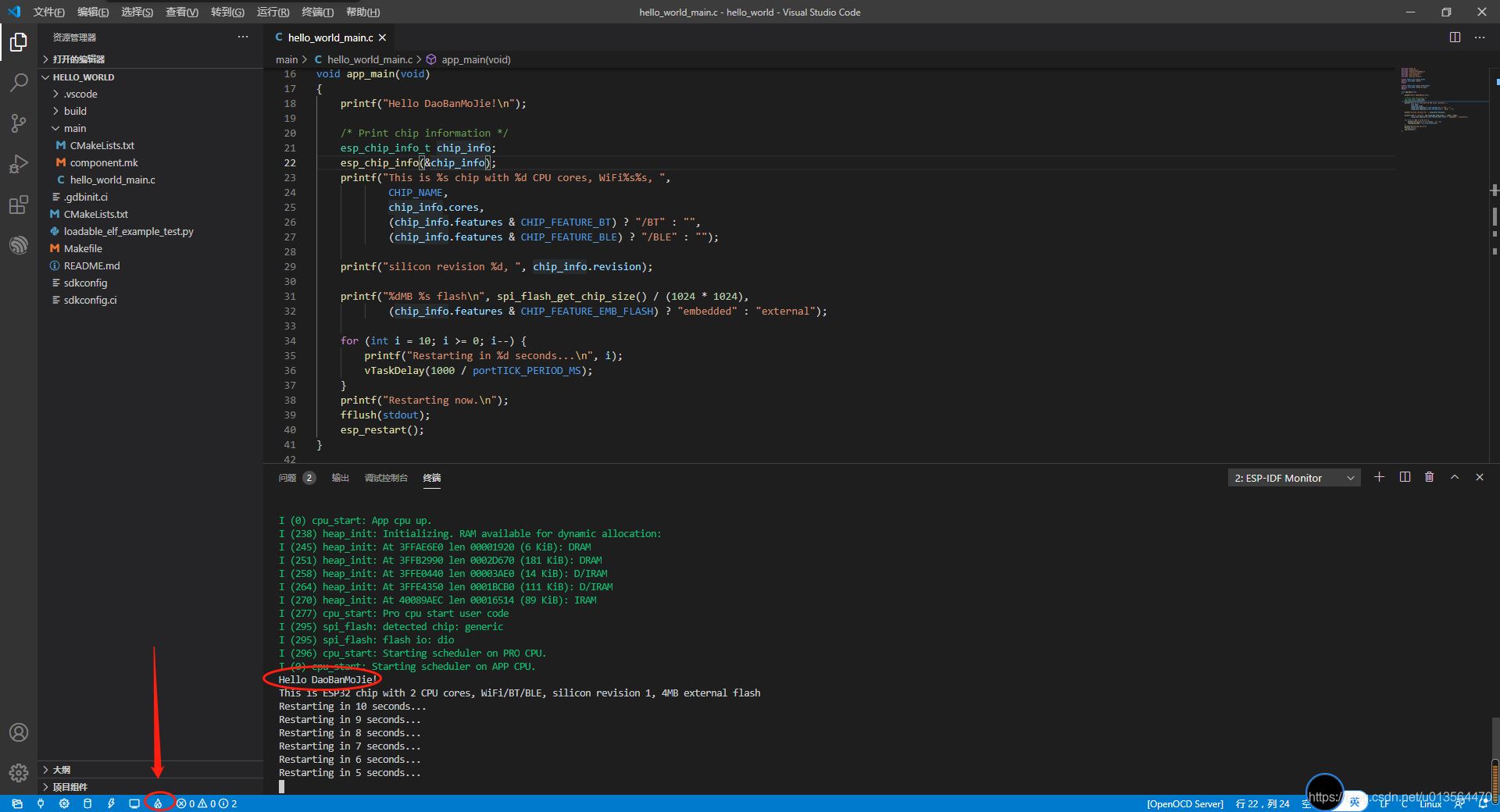
So,到這裡就結束瞭。應該是最簡單的辦法瞭吧!更多相關VScode ESP32環境搭建內容請搜索WalkonNet以前的文章或繼續瀏覽下面的相關文章希望大傢以後多多支持WalkonNet!
推薦閱讀:
- vscode搭建STM32開發環境的詳細過程
- Win10安裝dlib GPU過程詳解
- VSCode斷點調試CMake工程項目的實現步驟
- VSCODE調試RDKit內核的方法步驟(C++)
- anaconda jupyter不能導入安裝的lightgbm解決方案